Remediere: Imaginile aplicației Pinterest nu se încarcă
Miscelaneu / / December 24, 2021
Similar cu Facebook și Instagram, Pinterest se numără și printre cele mai utilizate platforme de social media. Aici, puteți găsi o mare varietate de fotografii, bloguri și articole pe diferite subiecte. Puteți folosi conținutul de interes pentru a găsi persoane cu același Pinterest. În prezent, platforma are peste 500 de milioane de utilizatori activi lunar, ceea ce o face platforma de bază pentru partajarea conținutului online.
Deși Pinterest oferă și o mare varietate de articole și bloguri, majoritatea utilizatorilor săi răsfoiesc platforma pentru imaginile pe care le conține. Aici veți găsi imagini de toate genurile. De la desene animate la mitologie, imagini cu totul sunt disponibile pe Pinterest. Cu toate acestea, mulți utilizatori au raportat că imaginile aplicației Pinterest nu se încarcă probleme pe smartphone-urile lor, iar această postare este despre asta.
Aici, vom vorbi despre cum să remediați problema de încărcare a imaginilor din aplicația Pinterest pe ambele dispozitive Android și iOS. Așa că, fără alte prelungiri, să începem.

Conținutul paginii
-
Remediere: Imaginile aplicației Pinterest nu se încarcă
- Remedierea 1: ștergeți memoria cache a aplicației Pinterest și datele de stocare.
- Remedierea 2: verificați dacă serverele sunt în jos.
- Remedierea 3: Actualizați aplicația Pinterest
- Remedierea 4: reinstalați aplicația Pinterest
- Cuvinte finale
Remediere: Imaginile aplicației Pinterest nu se încarcă
Nu există nicio remediere oficială lansată de dezvoltatori prin care să puteți rezolva problema de neîncărcare a imaginilor aplicației Pinterest. Prin urmare, va trebui să parcurgeți diferite soluții pentru a remedia problema pe dispozitivele dvs. Android și iOS. Așa că haideți să le verificăm unul câte unul.
Remedierea 1: ștergeți memoria cache a aplicației Pinterest și datele de stocare.
Dacă doriți ca smartphone-ul și aplicațiile dvs. să ruleze la maxim, ar trebui să continuați să ștergeți datele din cache ale tuturor aplicațiilor instalate. O cantitate imensă de date din cache poate duce la diverse erori pe smartphone-ul dvs., inclusiv imaginile aplicației Pinterest care nu se încarcă. Așadar, iată ce trebuie să faceți pentru a șterge datele cache ale aplicației Pinterest de pe dispozitivele dvs. Android și iOS.
Notă: Nu există nicio opțiune de a șterge manual datele cache pe un dispozitiv iOS. Ei vor șterge automat datele cache ale tuturor aplicațiilor instalate doar cu o simplă repornire.
- Accesați meniul Setări al smartphone-ului dvs. Android.
- Atingeți Gestionarea aplicațiilor.

- Mergeți la Lista de aplicații.

- Din lista cu toate aplicațiile instalate, selectați aplicația Pinterest.

Reclame
- Mergeți la Utilizarea stocării.

- Atingeți „Ștergeți cache” pentru a șterge definitiv toate datele cache pentru aplicație.
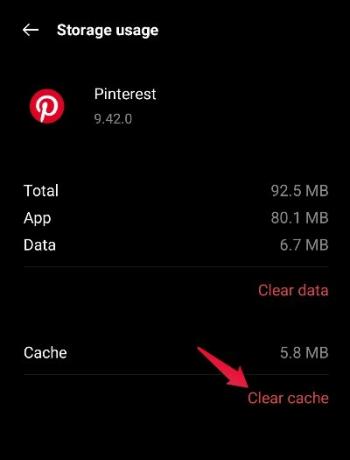
Lansați din nou aplicația Pinterest și vedeți dacă problema este rezolvată sau nu. Dacă da, ești gata să pleci. Dar dacă încă persistă, este timpul să ștergeți datele complete ale aplicației. Așadar, iată pașii pe care trebuie să-i urmezi.
Reclame
- Accesați lista de aplicații urmând pașii de mai sus.
- Din lista cu toate aplicațiile instalate, selectați aplicația Pinterest.
- Mergeți la Utilizarea stocării.
- Atingeți „Ștergeți datele” pentru a șterge definitiv toate datele din aplicație.

După ce ați șters toate datele din aplicația Pinterest, relansați aplicația, conectați-vă din nou și verificați dacă încă vă confruntați cu problema sau nu.
Remedierea 2: verificați dacă serverele sunt în jos.
Dacă vă confruntați cu o problemă de încărcare a imaginii aplicației Pinterest, șansele sunt foarte mari ca serviciul să fie oprit. Dacă acesta este cazul, atunci aplicația va avea dificultăți să încarce imaginile. Deci, ca o soluție, ar trebui să accesați online și să verificați ce se întâmplă cu Pinterest. Vizitați Twitter și vedeți dacă există vreo discuție cu privire la oprirea serverului Pinterest. Sau puteți încerca chiar și o anumită platformă de detectare a stării serverului.
Deși există o mulțime de nume pe care le puteți încerca, vă recomandăm să utilizați DownDetector. Așadar, iată pașii pe care trebuie să-i urmezi pentru a verifica dacă serverele Pinterest nu sunt disponibile.
- Vizita DownDetectorsite-ul oficial al lui.
- În bara de căutare, tastați „Pinterest” și apăsați Enter.

- Se va deschide pagina de stare a serverului. Dacă se întâmplă ceva în neregulă cu serverele aplicației, platforma va apărea pe această pagină.
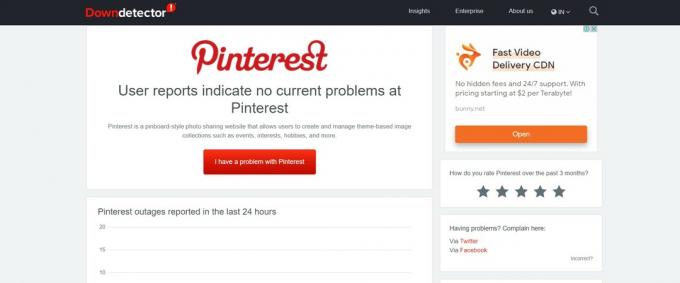
Puteți chiar să atingeți „Am o problemă cu Pinterest” dacă doriți să raportați o problemă.
Remedierea 3: Actualizați aplicația Pinterest
Problema cu imaginile aplicației Pinterest care nu se încarcă poate fi rezultatul unei aplicații învechite. Dacă nu ați actualizat aplicația Pinterest de mult timp, sunt șanse foarte mari să vă confruntați cu diverse tipuri de probleme, inclusiv imaginile care nu se încarcă. Așadar, iată pașii pe care trebuie să-i urmezi pentru a actualiza aplicația Pinterest pe smartphone-ul tău.
Pentru Android:
- Deschideți Magazinul Google Play pe smartphone-ul dvs. Android.
- Atingeți profilul dvs. și apoi selectați Gestionați aplicațiile și dispozitivele.
- Selectați „Actualizări disponibile”.
- Aici veți găsi o listă cu toate aplicațiile care sunt gata să fie actualizate. Atingeți Pinterest din lista cu toate aplicațiile disponibile.
- Acum, pur și simplu atingeți butonul de actualizare de pe pagina următoare pentru a permite aplicației să se actualizeze și să se instaleze.
După ce ați terminat, pur și simplu reporniți aplicația Pinterest și verificați dacă problema este rezolvată sau nu.
Pentru iOS
- Deschideți Apple App Store pe dispozitivul dvs. iOS.
- Atingeți fotografia de profil, care este prezentă în colțul din dreapta sus.
- Derulați în jos, dacă nu vedeți o listă cu toate aplicațiile care sunt gata pentru actualizare.
- Asigurați-vă că aplicația Pinterest este pe lista de actualizări.
- Dacă aplicația este prezentă în listă, atingeți Actualizare pentru a descărca cea mai recentă versiune.
După ce ați terminat, pur și simplu reporniți aplicația Pinterest de pe dispozitivul dvs. iOS și verificați dacă vă confruntați în continuare cu problema sau nu.
Remedierea 4: reinstalați aplicația Pinterest
Dacă ați trecut prin toate soluțiile menționate mai sus, dar, din păcate, niciuna nu a funcționat, ultima opțiune care vă rămâne este să reinstalați aplicația. Deși ar putea suna foarte simplu, doar o simplă reinstalare a unei aplicații poate șterge toate erorile minore și erorile care gravitează în jurul acesteia. Așadar, iată pașii pe care trebuie să-i urmezi pentru a reinstala aplicația Pinterest pe dispozitivul tău Android și iOS.
Pentru Android:
- Apăsați lung aplicația Pinterest prezentă pe ecranul de pornire până când apare caseta de dialog de dezinstalare.
- Din lista cu diferite opțiuni, atingeți Dezinstalare pentru a dezinstala jocul de pe dispozitiv.
- După finalizarea procesului de dezinstalare, reporniți smartphone-ul Android.
- Acum, mergeți la Magazinul Google Play și descărcați Pinterest aplicația.
Pentru iOS:
- Apăsați lung pe aplicația Pinterest care este vizibilă pe ecranul de pornire.
- Va apărea o casetă de dialog. Selectați „Eliminați aplicația” și apoi „Ștergeți aplicația”.
- Dispozitivul dvs. va afișa o casetă de confirmare care vă va întreba dacă doriți cu adevărat să ștergeți jocul sau nu.
- Atingeți butonul „Șterge” pentru a instala jocul pe dispozitivul iOS.
- În cele din urmă, mergeți la Apple App Store de pe dispozitivul dvs.
- Faceți clic pe „pictograma Căutare” și tastați „Pinterest” și apăsați pe „Căutare”.
- În sfârșit, faceți clic pe „Obțineți pictograma” pentru a începe procesul de descărcare.
Așteptați până când aplicația este descărcată pe smartphone. Odată terminat, relansați aplicația pentru a verifica dacă există imagini, nu probleme de încărcare.
Cuvinte finale
Acesta a fost cum să remediați problema de încărcare a imaginilor din aplicația Pinterest. După cum am menționat, nu există o soluție specifică pentru această problemă. Astfel, este posibil să trebuiască să parcurgeți toate metodele pentru a finaliza munca. Deci, spuneți-ne în comentarii care dintre remediile menționate mai sus v-au ajutat să rezolvați problema.


